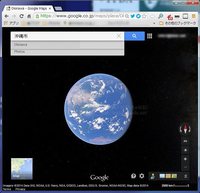2009年07月07日
ネットブックをサーバー化 → 「ネットサーバ」- その2
 消費電力の少ないネットブックを、長時間稼働が前提のサーバーに転用するプロジェクトの第2回。
消費電力の少ないネットブックを、長時間稼働が前提のサーバーに転用するプロジェクトの第2回。写真はまだ工作途上の状態。
なにぶん、情報がほとんど無いので、試行錯誤しながら、進めていきます。
■冷却について(ヒートシンクの作り方)
 ここが一番悩んだ部分。
ここが一番悩んだ部分。ヒートシンクならガラクタ箱にいっぱいあるけど、Atomのコアが小さすぎて、どれも取り付けようが無い。
稼働させながらヒートシンクをいろいろ試してたら、パシッ! チュ~ンとターミネーターが死ぬような音がして、PCがシャットダウン。
ショートしたみたい…。アホだ。
既存のヒートシンクの取り付けが難しいなら、専用に自作した方が早そうだ。
で、適当に切り出したアルミ板をベースとして、アルミのフィンを「固まる放熱シリコーン」で接着する構造で作ってみた。見た目は十分にそれっぽい。


左:最初に寸法を調べる。ヒートシンク用のスペーサーを基準に、atomコアが-4.3mm、945GSEが-3.8mm。
右:ホームセンターで幅25mm、厚さ1.5mm、長さ2mのアルミ板(350円くらい)を、お店の高速切断機で9センチ毎にカット。バリを取って、重ねてバイスに固定してから、再び高速切断機で切り口を整える。


左:4mmのステンレスネジの長いヤツに、5mm用ナット(厚さ4mm)をスペーサーとしてアルミ板を重ねていく。ヒートシンクのフィンの代わりだ。
右:面研(平らな板に紙ヤスリを敷いて、削る事)したフィンに「固まる放熱シリコーン」を塗って、アルミ板に接着。


左:完成したオリジナルのヒートシンク。ノーマルの約7倍くらいの放熱面積がある。
右:CPUとの接続部。atomコア用は2mm×2。945GSE用は2mm+1.5mmの厚さのアルミ板を使用。(固まらないタイプの)放熱用シリコーンを塗り、寸法が狂わないよう、ネジで強固に締め上げる。
…他に、熱を持つ各種ICにも、直付けでヒートシンクを付けておいた。


左:熱を持つintelチップに固まる放熱シリコーンでヒートシンクを接着。
右:もうひとつの熱くなるICにも、アルミ板を介して(ハードディスクと干渉するため)金色のヒートシンクを取り付け。
■電動冷却ファンについて
Aspire ONE AOA150の冷却フィンは、DC5Vタイプ。
いろいろ探したけど、沖縄では5Vで動くファンは見つからない。
とりあえず、どうするかは後から考えることにして、ファンレスで稼働できるか実験。
が、windowsを起動してみると、Aspire ONE の壁紙が出るあたりで、突然シャットダウン。
何度やっても同じだ。
何か変な匂いがするような気もするし、とっても不安。
もしかして、致命的な失敗をしてしまったのだろうか…。あちこちを調べてみる。
ICの足に付いた放熱シリコーンを(導電の可能性を考えて)削り取ったり、金属粉でショートしてないか、全分解してからエアーダスターでゴミを吹き飛ばして組み直してみても、結果は同じ…。
ふと、ノーマルの冷却ファンを付けて起動すると、普通に立ち上がる。で、外して起動すると途中でシャットダウン。
 なるほど、冷却ファンが稼働しているかどうかを、マザーボードがチェックしていたんだ。わかってしまえば簡単な事だった。
なるほど、冷却ファンが稼働しているかどうかを、マザーボードがチェックしていたんだ。わかってしまえば簡単な事だった。あと、意外にノーマルの冷却ファンは、裸の状態だと「キーン」という音が気にならない事にも気がついた。多分、障害物が近くにあると、音が大きくなるのだろう。
だったら、これを活用する方向で考えてみようか。
■アルミケースの製作
大まかな造形は、ベンダーマシンで作ってあるけど、前面と後面のパネルはUSBやモニターのコネクターに合わせて精密に穴開けをしないとならない。
 ここで、秘密兵器登場。
ここで、秘密兵器登場。といっても、どこの家庭にもある(?)スキャナーだ。
これが、このような工作にとっても便利!
(コンビニのコピー機でも代用可能)
僕が使っているのはキャノンのLED70 という、少し前の型のスキャナー。
これでPDFスキャンして、拡大率99.45%で出力すると(僕の場合)、ちょうど原寸大で印刷できる。
(定規とかをスキャンして印刷し、オリジナルとの違いを計算すると、簡単に自分の環境が解るハズ)
 前面と後面のパネルをそうやって出力して、1mm厚のアルミ板に両面テープで貼り付けたら、USBやイーサネット、SDカードスロット等の輪郭をカッターでなぞっていく(ケガキと言う)。
前面と後面のパネルをそうやって出力して、1mm厚のアルミ板に両面テープで貼り付けたら、USBやイーサネット、SDカードスロット等の輪郭をカッターでなぞっていく(ケガキと言う)。多少、デザインの事とか考えながらスケッチして、冷却用の窓とかも書き足して、カッターでなぞったら、紙は剥がしてしまう。
 後は、カッターの線を目安に、寸法を切り出し、コネクター類もドリルで穴を開けて、ヤスリやカッターで穴をつないで仕上げていく。
後は、カッターの線を目安に、寸法を切り出し、コネクター類もドリルで穴を開けて、ヤスリやカッターで穴をつないで仕上げていく。スキャナーとかを活用していた割には、アナログな行程だなぁ。
 ハードディスクやマザーボードの取り付けも、同じ。
ハードディスクやマザーボードの取り付けも、同じ。スキャナーで取り込んだPDFを、イラストレーターでリフレクト(反転)出力して貼り付け、ドリルで穴開けすると、正確な取り付け穴の位置を得ることができる。
■USBポート
マザーボードに元々あるUSB端子は前2個。後ろ1個。
最低でも、プリンター、マウス&キーボード、外付けハードディスクは繋ぐので、USB端子が足らない。市販のハブを組み込んで、後ろ側を4個に増設しておいた。


これもチカラ技の工作。
ハードディスクや干渉する部分を切り取って、USBハブをケースにネジ止め。
ケーブルも短く切りつめて、マザーボード側もステー部分をカッターで切って浮かせて結合してある。
PC自作派の連中が見たら、あきれるだろうな…。
今回はとりあえずここまで。
試しに稼働した感じでは、CPU温度40℃、ハードディスク31℃程度(無負荷時)。
ネットブックをサーバー化 → 「ネットサーバ」- その1 それって反則?編
→ ネットブックをサーバー化 → 「ネットサーバ」- その2 ヒートシンク制作編
ネットブックをサーバー化 → 「ネットサーバ」- その3 とりあえず完成編
ネットブックをサーバー化 → 「ネットサーバ」- その4 まとめ&使い方編
Posted by IGU at 00:34│Comments(2)
│PC関連
この記事へのコメント
う~ん(;一_一)
機会オンチな私には・・・未知の世界
凄いです
IGUさん・・・さすがです
機会オンチな私には・・・未知の世界
凄いです
IGUさん・・・さすがです
Posted by たるはる at 2009年07月08日 11:31
at 2009年07月08日 11:31
 at 2009年07月08日 11:31
at 2009年07月08日 11:31
たるはるさん、どーもー。
最近、ますますマニアックになっちゃってます。
ホントはシーカヤックとか、遊び道具を作りたいのだけど…。
最近、ますますマニアックになっちゃってます。
ホントはシーカヤックとか、遊び道具を作りたいのだけど…。
Posted by IGU at 2009年07月08日 12:34
at 2009年07月08日 12:34
 at 2009年07月08日 12:34
at 2009年07月08日 12:34※このブログではブログの持ち主が承認した後、コメントが反映される設定です。